photopea スポイト・ルーラー。特定のカラーのコードを取得できます。ルーラーは写真を水平に自動調整してくれます。
元の写真

photopea スポイト
画像のカラーコードを調べるときに使います。
左メニューから「スポイト」を選びます。

調べたい「カラーの場所」にカーソルを合わせ、クリックします。

すると、左メニュー下の方に同じカラーが表示されます。
表示されている「同じカラー」をクリックしますと、カラービッカーが表示されます。
「カラービッカー」の中の「Hex」がカラーコードです。

photopea ルーラー
元の写真は、水平ではなく少し傾いてますね。
写真撮影では良くありますよね。
これを水平に修正するのが photopeaルーラー です。
photopea左メニューから「ルーラー」を選びます。

次に 水平にしたい線を カーソルで線を引きます(始点にカーソルを持っていきクリック、終点でまたクリックします)

次に 上部メニューの「レイヤー角度修正」をクリックします。
 水平に自動修正されました。
水平に自動修正されました。
元の画像と修正画像を比べてみましょう。


角度が自動修正されました。
photopea トップメニューへ

photopea 使い方 を分かりやすく説明します。
photopeaは無料で使える高機能な画像ソフトです。webアプリですのでダウンロードする必要もなく何処でも通信環境さえあれば使えるのも便利です。photoshopなど高価なアプリの購入を検討されている方photopeaを使ってから考えて欲しいです。
photopea画像編集(サンプル)
photopeaで編集した画像を掲載してます。
無料で使える、優秀な画像編集ソフト「photopea」で作った画像を掲載してます。


